Crear la aplicación Space Station (Estación galáctica)
Objetivos de aprendizaje
En este proyecto, podrá hacer lo siguiente:
- Crear la aplicación Space Station Construction (Construcción de estación galáctica).
- Crear el objeto Space Station (Estación galáctica).
- Agregar campos al objeto personalizado Space Station (Estación galáctica).
- Crear un objeto y campos personalizados Resource (Recurso).
- Crear un objeto y campos personalizados Supply (Suministro).
- Modificar el formato de la página Estación galáctica.
- Agregar un campo de resumen para los recursos.
- Recordar los requisitos de los datos a los usuarios con una regla de validación.
- Automatizar un proceso de negocio con Flow Builder.
- Crear un reporte para los costos de suministros.
- Crear un tablero para mostrar reportes.
Volver al tablero de dibujo
En pocas palabras, la situación de su compañía no es ideal. Su reciente proyecto archimillonario para construir e implementar una estación galáctica no ha ido bien. En su viaje inaugural, un grupo personas problemáticas logró desactivar un tubo de escape, lo que causó un daño irreparable. Fue una situación vergonzosa que afectó la moral de la compañía.
La semana pasada su jefe lo llamó a su cubículo y le asignó una nueva tarea: construir una estación galáctica nueva y mejorada. Pero esta vez hay que hacerlo bien. A tiempo, dentro del presupuesto y sin tubos de escape expuestos… ¡A prueba de personas problemáticas!
Su objetivo principal es construir la estación galáctica con suficientes defensas contra personas irresponsables. Decide gestionar su proyecto con Salesforce. De esta manera todos en su equipo pueden colaborar y tener éxito.
Introducción
En este proyecto aprenderá a construir una aplicación en Salesforce Platform de principio a fin, sin redactar ni una línea de código. Si es nuevo en Salesforce Platform, el objetivo es presentarle los fundamentos de la construcción de aplicaciones. Necesitará una organización gratuita de Trailhead Playground o Developer Edition para completar este proyecto. Puede encontrarlo en la parte inferior de esta página. Haga clic en Launch (Iniciar) para abrir el Trailhead Playground en una nueva ficha del navegador (se requiere inicio de sesión).
Construirá una aplicación de gestión de proyectos superincreíble que permita a los usuarios gestionar los recursos y los suministros utilizados para construir una estación galáctica. Estas mismas habilidades de apuntar y hacer clic son aplicables para construir casi todo en Salesforce Platform. Esto es lo que hará:
- Crear la aplicación y un modelo de datos para la aplicación. Esta sencilla aplicación solo requiere algunos objetos personalizados con un número reducido de campos.
- Modifique la interfaz de usuario en el navegador y en la aplicación móvil Salesforce empleando formatos de página, formatos compactos y acciones globales.
- Implementar la lógica de negocios mediante el uso de fórmulas, reglas de validación y un flujo.
- Construir reportes y tableros para realizar el seguimiento de los suministros y analizar lo bien que gestiona la compañía los recursos.
Vamos a empezar. ¡Esta aplicación no se va a construir sola!
Crear el objeto Space Station (Estación galáctica)
Antes de que avance con la creación de una aplicación, cree el objeto personalizado Space Station (Estación galáctica).
- En su Trailhead Playground, haga clic en Setup (Configuración)
 .
.
- Haga clic en la ficha Object Manager (Gestor de objetos) junto a la ficha Home (Inicio).
- Haga clic en el menú desplegable Create (Crear) del lado derecho y seleccione Custom Object (Objeto personalizado).
- En la página de definición de objeto personalizado, cree el objeto de la manera siguiente:
- Label (Etiqueta):
Space Station(Estación galáctica) - Plural Label (Etiqueta en plural):
Space Stations(Estaciones galácticas) - Record Name (Nombre de registro):
Space Station Name(Nombre de estación galáctica) - Marque la casilla de verificación Allow Reports (Permitir reportes)
- Marque la casilla de verificación Allow Search (Permitir búsquedas)
- Haga clic en Save (Guardar).
- Ahora cree una ficha personalizada. Haga clic en la ficha Home (Inicio), ingrese
Tabs(Fichas) en la Búsqueda rápida y seleccione Tabs (Fichas).
- En Custom Object Tabs (Fichas de objetos personalizados), haga clic en New (Nueva).
- Para Object (Objeto), seleccione Space Station (Estación galáctica).
- Para Tab Style (Estilo de ficha), seleccione cualquier icono.
- Deje todos los valores predeterminados como están. Haga clic en Next (Siguiente), Next (Siguiente) y en Save (Guardar).
- Ahora debe activar Feed Tracking (Seguimiento de noticias en tiempo real) para el objeto Space Station (Estación galáctica). Desde Setup (Configuración), ingrese
Feed(Noticias en tiempo real) en Quick Find (búsqueda rápida) y seleccione Feed Tracking (Seguimiento de noticias en tiempo real).
- Haga clic en Space Station (Estación galáctica) y marque la casilla Enable Feed Tracking (Activar Seguimiento de noticias en tiempo real).
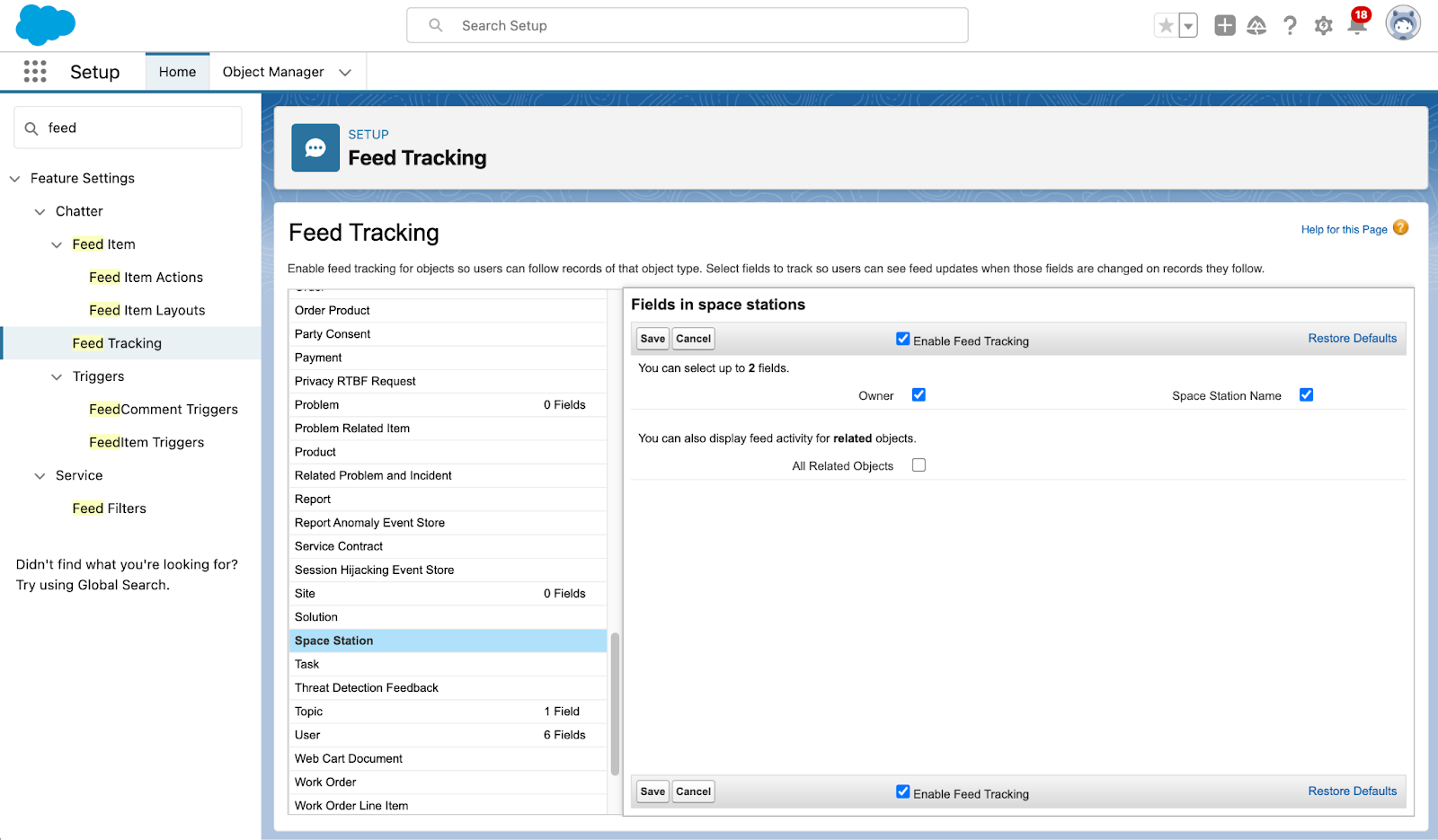
- Marque las casillas de verificación Space Station Name (Nombre de estación galáctica) y Owner (Propietario).
- Haga clic en Save (Guardar).
Crear la aplicación Space Station Construction (Construcción de estación galáctica)
- En Setup (Configuración), ingrese
App Manager(Gestor de aplicaciones) en el cuadro Quick Find (Búsqueda rápida) y seleccione App Manager.
- Haga clic en New Lightning App (Nueva aplicación Lightning).
- Ingrese
Space Station Construction(Construcción de estación galáctica) como el nombre de la aplicación.
- Ingrese
Space_Station_Constructioncomo Developer Name (Nombre de desarrollador).
- Haga clic en Next (Siguiente).
- Bajo App Options (Opciones de aplicación), deje las selecciones predeterminadas tal cual y haga clic en Next (Siguiente).
- Bajo Utility Items (Elementos de utilidad), déjelo tal cual y haga clic en Next (Siguiente).
- Desde Available Items (Elementos disponibles), seleccione Space Stations (Estaciones galácticas), Reports (Reportes) y Dashboards (Tableros) y trasládelos a Selected Items (Elementos seleccionados).
- Haga clic en Next (Siguiente).
- Desde Available Profiles (Perfiles disponibles), seleccione System Administrator (Administrador del sistema) y trasládelo a Selected Profiles (Perfiles seleccionados).
- Haga clic en Save & Finish (Guardar y finalizar).
- Para verificar sus cambios, haga clic en el
 Iniciador de aplicación, escriba
Iniciador de aplicación, escriba Space(Espacio) y seleccione la aplicación Space Station Construction (Construcción de estación galáctica).
